Πολλοί χρήστες των Windows βασίζονται στο πρόχειρο του τρίτου μέρουςδιαχειριστές που τους βοηθούν να εκτελέσουν γρήγορα εκτεταμένες λειτουργίες αντιγραφής και επικόλλησης, παρέχοντας μια λίστα με χρήσιμες λειτουργίες όπως η διατήρηση κειμένου, εικόνων, συνδέσμων αρχείων / φακέλων σε μια στοίβα για καθορισμένο χρονικό διάστημα. Πριν επιλέξετε έναν διαχειριστή προχείρου, θα πρέπει να ελέγξετε ποιο εργαλείο παρέχει τον πιο γρήγορο τρόπο διαχείρισης των στοιχείων του προχείρου. Από όλους τους διαχειριστές πρόχειρων που παρουσιάσαμε στα AddictiveTips, AutoClipX προσφέρει τον πιο γρήγορο τρόπο. Πως? Επιτρέπει στον χρήστη να εκτελεί εργασίες αντιγραφής και επικόλλησης με ένα μόνο κλικ του ποντικιού. Με αυτήν την εφαρμογή, δεν θα χρειαστεί να κάνετε δεξί κλικ στο κείμενο και να επιλέξετε την επιλογή Αντιγραφή ή να χρησιμοποιήσετε το συνδυασμό πλήκτρων Ctrl + C για να μετακινήσετε το κείμενο στο πρόχειρο, απλώς επισημάνετε το κείμενο και αντιγράφεται, τώρα κατευθυνθείτε στο παράθυρο και κάντε κλικ το μεσαίο κουμπί του ποντικιού για να επικολλήσετε το αντιγραμμένο κείμενο. Το AutoClipX είναι ιδιαίτερα διαμορφωμένο. Μπορείτε να αλλάξετε το προεπιλεγμένο πλήκτρο επικόλλησης, να ενεργοποιήσετε / απενεργοποιήσετε τη συμπεριφορά αντιγραφής και να ορίσετε την ώρα καθυστέρησης (πριν αντιγραφεί το κείμενο στο πρόχειρο και να διαγραφεί το πρόχειρο).
Η εφαρμογή είναι φορητή και διατηρεί τον χρήστηπροτιμήσεις σε ένα μόνο αρχείο. Μετά την εγκατάσταση, θα σας ζητηθεί να διαμορφώσετε τις γενικές ρυθμίσεις. Ξεκινήστε με την καταχώρηση συνδυασμών πλήκτρων για να ενεργοποιήσετε / απενεργοποιήσετε τη λειτουργία AutoClipX και να την απενεργοποιήσετε προσωρινά. Τώρα, καθορίστε το κουμπί του ποντικιού για να επικολλήσετε το στοιχείο του προχείρου και να καθαρίσετε το πρόχειρο μαζί με το χρόνο καθυστέρησης. Σας επιτρέπει να απενεργοποιήσετε την αντιγραφή νέου κειμένου έως ότου το στοιχείο που έχει αντιγραφεί προηγουμένως επικολληθεί ή διαγραφεί από το πρόχειρο. Για να ενεργοποιήσετε αυτήν τη λειτουργία, ελέγξτε την αντίστοιχη επιλογή που υπάρχει παραπάνω στην ενότητα Συμβουλές εργαλείων.
Στη δεξιά πλευρά, κάτω από τη λίστα Παράβλεψη παραθύρων των Windows, εσείςμπορεί να προσθέσει παράθυρα στα οποία η λειτουργία αυτόματης αντιγραφής του AutoClipX θα παραμείνει απενεργοποιημένη. Μετά τη ρύθμιση όλων των ρυθμίσεων, κάντε κλικ στην επιλογή Αποθήκευση για να την ελαχιστοποιήσετε στο δίσκο συστήματος.

Τώρα ενεργοποιήστε το AutoClipX χρησιμοποιώντας το συνδυασμό καταχωρισμένων πλήκτρων συγχρονισμού. Μόλις ενεργοποιηθεί, απλά επισημάνετε το κείμενο για να το αντιγράψετε στο πρόχειρο και στη συνέχεια χρησιμοποιήστε το καθορισμένο κουμπί του ποντικιού για να το επικολλήσετε.
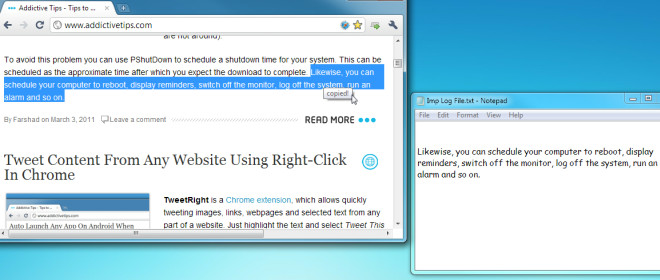
Όταν απενεργοποιηθεί το AutoClipX, θα δείτε ένα κόκκινοσημειώστε το εικονίδιο του στο δίσκο συστήματος. Από τη γραμμή, εάν θέλετε να αλλάξετε τις ρυθμίσεις, επιλέξτε Διαμόρφωση για να αλλάξετε τη συμπεριφορά αντιγραφής, να ορίσετε τα πλήκτρα συντόμευσης και να επεξεργαστείτε παράθυρα που έχουν αποκλειστεί.
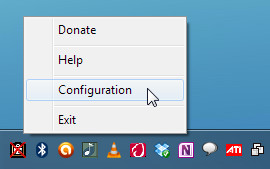
Λειτουργεί σε Windows XP, Windows Vista και Windows 7.
Κατεβάστε το AutoClipx













Σχόλια